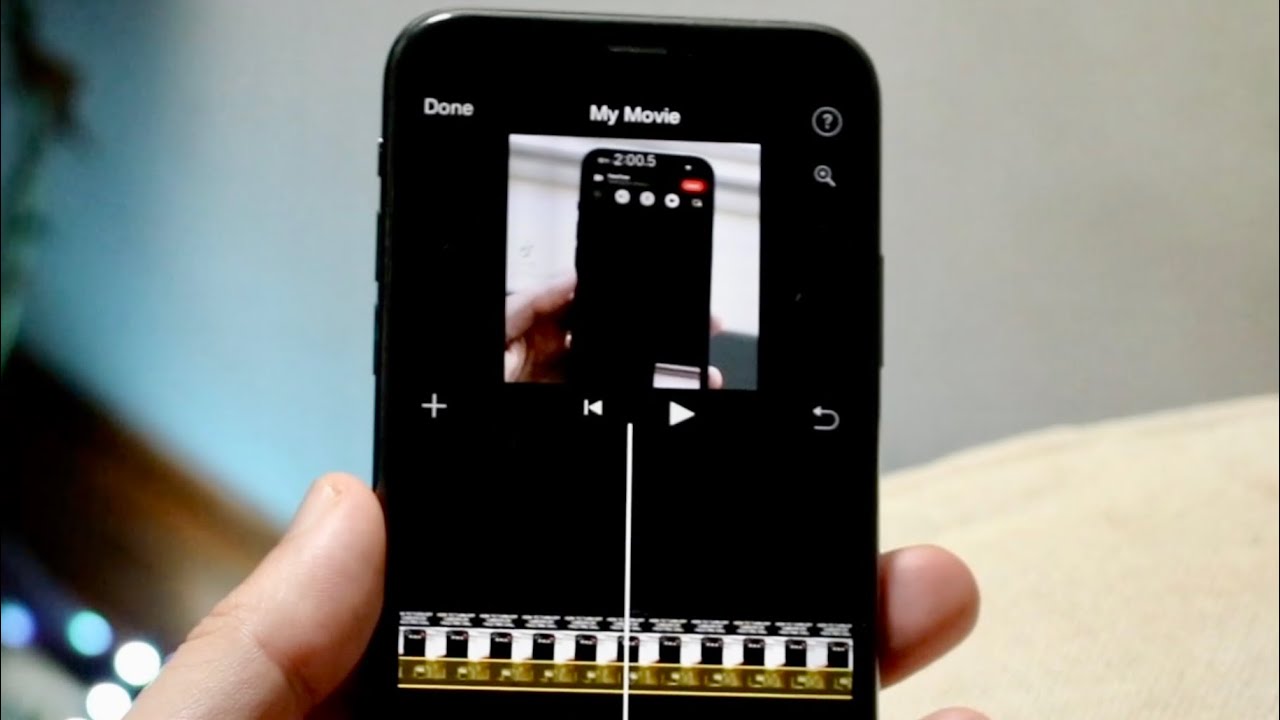iPhone: reproducir vídeos más lentamente
Los vídeos se han convertido en algo imprescindible en nuestra vida cotidiana. Ya sea para entretenernos o para recordar momentos especiales, nos acompañan a todas partes. Sin embargo, a veces resulta útil reproducir un vídeo más lentamente, ya sea para ver mejor los detalles o para analizar el contenido más a fondo.
- La reproducción de vídeos a cámara lenta puede ayudar a apreciar detalles que se pasan por alto a velocidad normal. Esto resulta especialmente útil en grabaciones deportivas, en las que los movimientos rápidos son el centro de atención.
- Los vídeos a cámara lenta también son una forma creativa de presentar momentos especiales de manera artística. Pueden tener un efecto emocional al ralentizar el tiempo y permitir al espectador concentrarse en pequeños detalles.
- Para fines educativos, puede ser útil reproducir vídeos más lentamente para comprender mejor procesos complejos. Esto se aplica, por ejemplo, a experimentos científicos o instrucciones técnicas en los que cada paso es importante.
- Ralentizar los vídeos también puede ayudar a analizar mejor el contenido. Esto es útil para los críticos de cine o los estudiantes que se dedican al análisis de técnicas y estilos cinematográficos.
- Es posible reproducir un vídeo más lentamente en el iPhone o crear una reproducción a cámara lenta, sobre todo con la aplicación iMovie integrada o directamente en la aplicación Fotos en iOS 18 y versiones posteriores.
- En iMovie, se puede ajustar la velocidad de un vídeo mediante un control deslizante y ralentizarlo arrastrándolo hacia la tortuga. En la aplicación Fotos en iOS 18, hay una función llamada «Control de velocidad» que también permite reducir la velocidad de reproducción de un vídeo, siempre que este se haya grabado con al menos 30 fps.
- También hay aplicaciones como PowerDirector o VideoProc Converter que se pueden utilizar para ediciones avanzadas.
Reproducir vídeos del iPhone más lentamente con iMovie
El iPhone ofrece varias opciones para reproducir vídeos más lentamente.
Toca el icono de velocidad (icono de velocímetro/caracol).
- Arrastra el control deslizante hacia la izquierda para ralentizar el vídeo.
- Reproduce el vídeo, comprueba la vista previa y guárdalo.
Reproducir lentamente en la app Fotos (iOS 18 y versiones posteriores)
Hay numerosas aplicaciones en la App Store que ofrecen funciones adicionales para ralentizar vídeos. Estas aplicaciones son especialmente útiles si desea tener más control sobre la velocidad y la calidad de su vídeo. La aplicación Fotos viene preinstalada.
- Abre y edita el vídeo en la aplicación Fotos.
- Selecciona «Control de velocidad» sobre el vídeo.
- Reduce la velocidad por porcentaje.
- Guarda los cambios.
Aplicaciones alternativas para la velocidad del vídeo
Estos métodos también permiten reproducir vídeos más lentamente y crear efectos de cámara lenta en el iPhone.
- PowerDirector (gratuito en la App Store) para ralentizar/acelerar.
- VideoProc Converter AI como herramienta de escritorio para una edición detallada.
Los mejores consejos para editar la velocidad del vídeo
Los consejos que se describen a continuación le ayudarán a editar la velocidad del vídeo de forma eficaz y con alta calidad utilizando diferentes programas y métodos. Los mejores consejos para editar la velocidad del vídeo incluyen los siguientes aspectos:
- Elección de la herramienta adecuada: los editores de vídeo de escritorio gratuitos, como iTop Screen Recorder o Aiseesoft Video Converter Ultimate, ofrecen amplias funciones con las que se pueden ralentizar o acelerar los vídeos, a menudo hasta aproximadamente 0,125x a 8x la velocidad original. iMovie es una buena opción para los usuarios de Apple con iPhone o Mac, ya que permite controlar cómodamente la velocidad. Para ediciones rápidas, también son adecuadas herramientas en línea como Clideo, que funcionan directamente en el navegador, aunque con funciones parcialmente limitadas.
- Ajuste preciso de la velocidad: ajuste la velocidad con controles deslizantes o entradas numéricas para alcanzar exactamente el ritmo deseado. Se recomienda ralentizar para tutoriales, efectos de cámara lenta y observaciones detalladas. Acelerar es bueno para lapso de tiempo o para saltarse pasajes aburridos.
- Cambio parcial de velocidad: para obtener más dinamismo, se puede cambiar la velocidad en determinadas secciones del vídeo, por ejemplo, con fotogramas clave en programas como Adobe Premiere Pro o iMovie, para crear transiciones suaves entre rápido y lento.
- Mantener la calidad: preste atención a la pérdida de calidad. Un cambio demasiado extremo en la velocidad puede provocar desenfoques o artefactos. Algunos programas ofrecen opciones para mantener la calidad de la imagen y optimizan el codificador, la resolución y la velocidad de fotogramas.
- Exportación y selección de formato: después de la edición, exporta el vídeo en un formato adecuado (por ejemplo, MP4) y con la resolución/velocidad de bits adecuadas para garantizar la compatibilidad y la calidad.
- Ejemplos prácticos de aplicación: cámara lenta para efectos dramáticos o análisis más precisos. Lapso de tiempo para acelerar procesos lentos. Velocidad ajustada en vídeos educativos para una mejor comprensión.